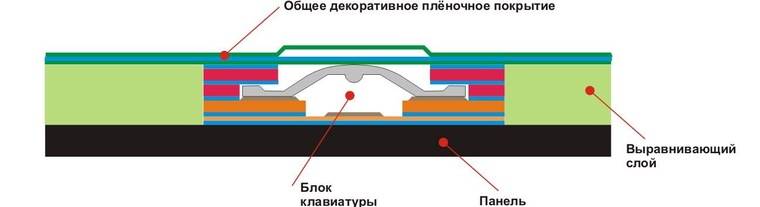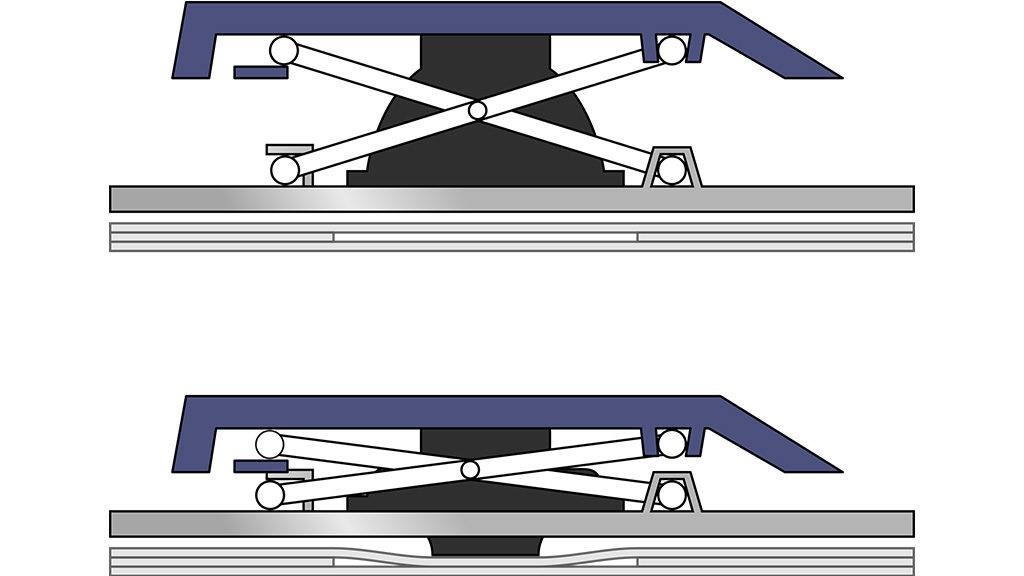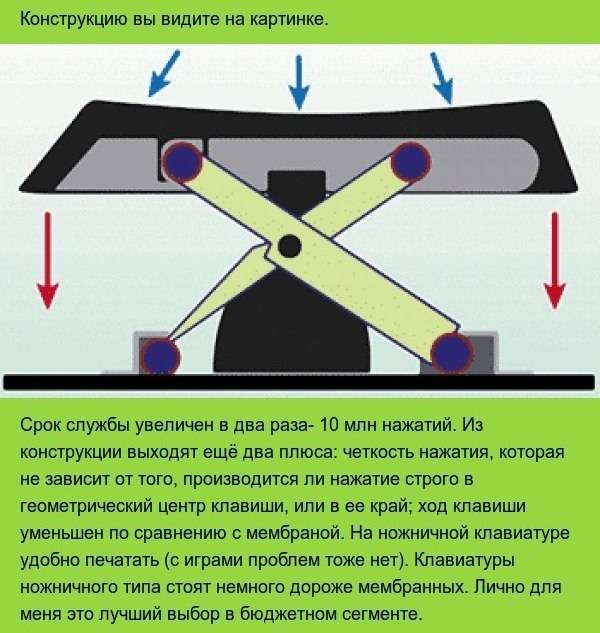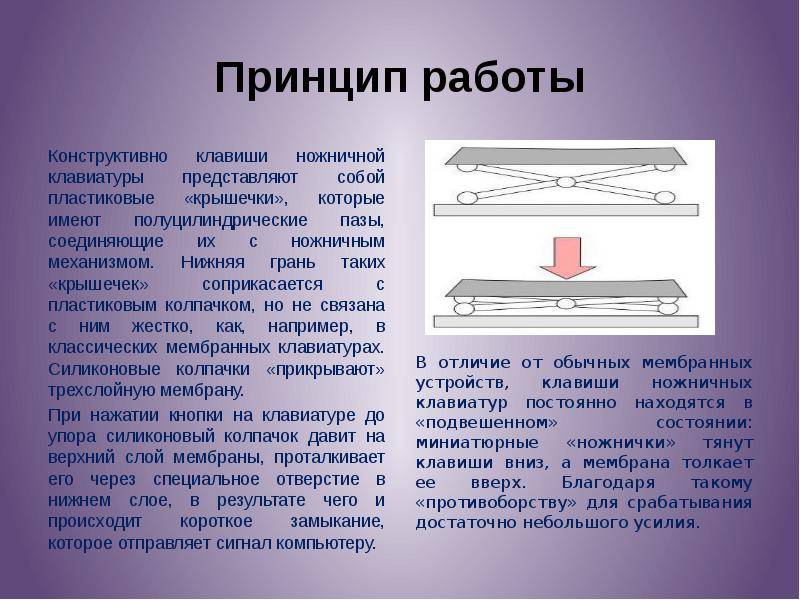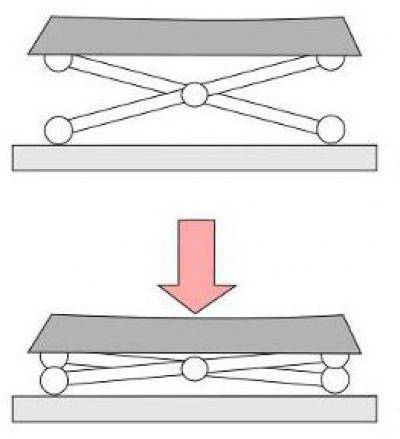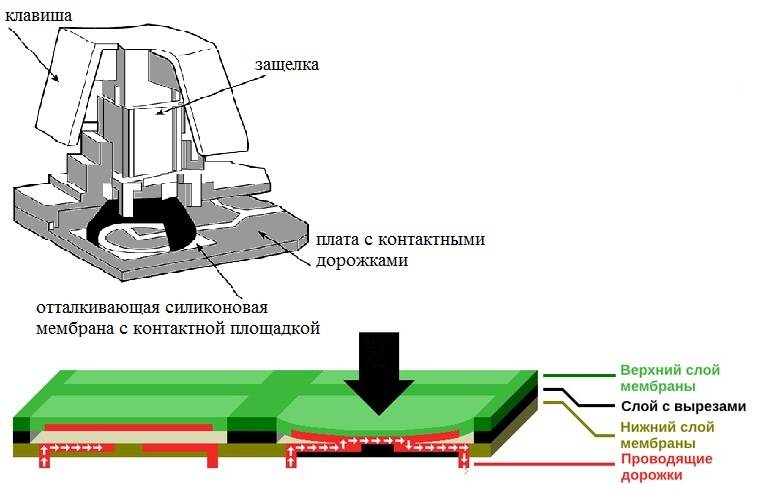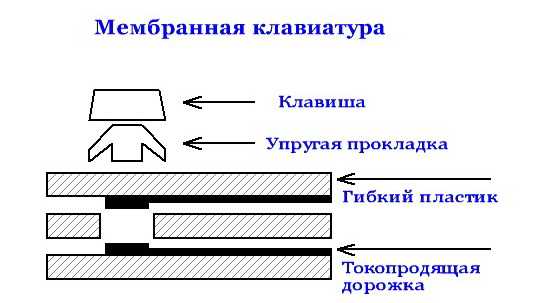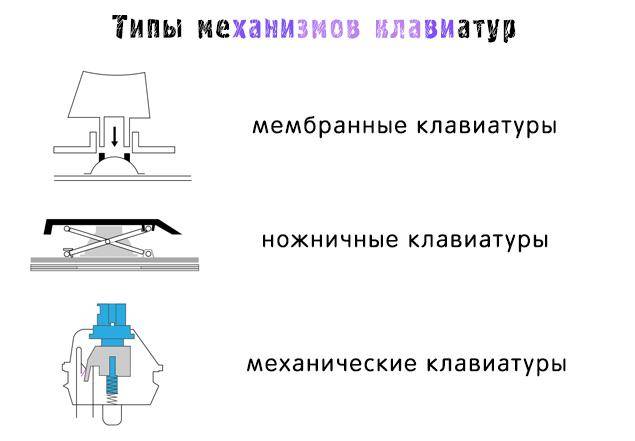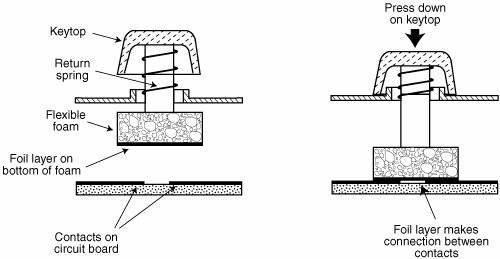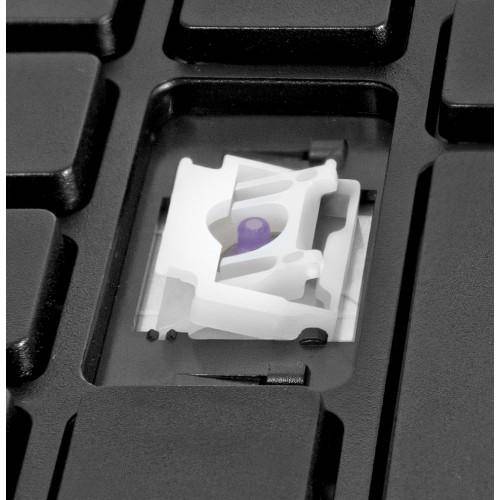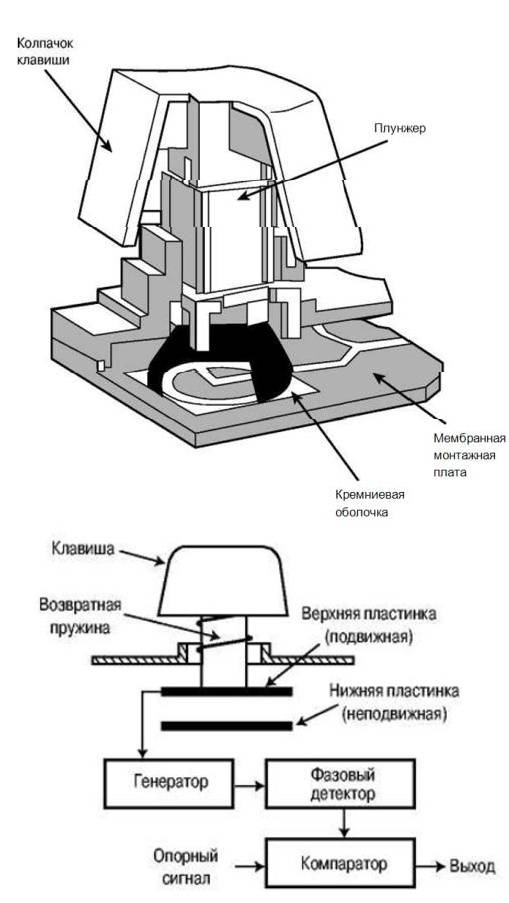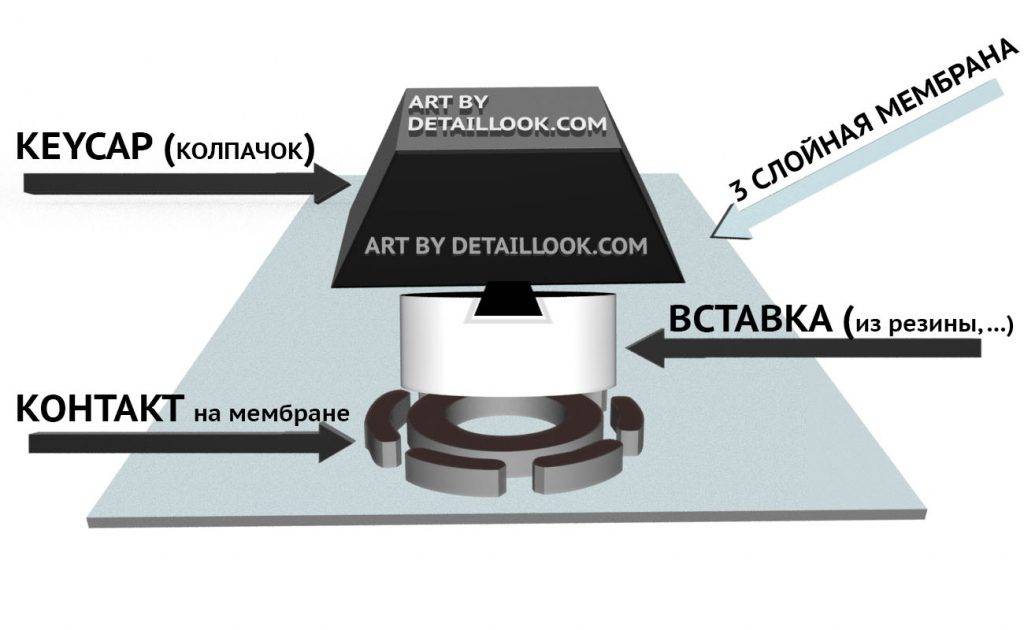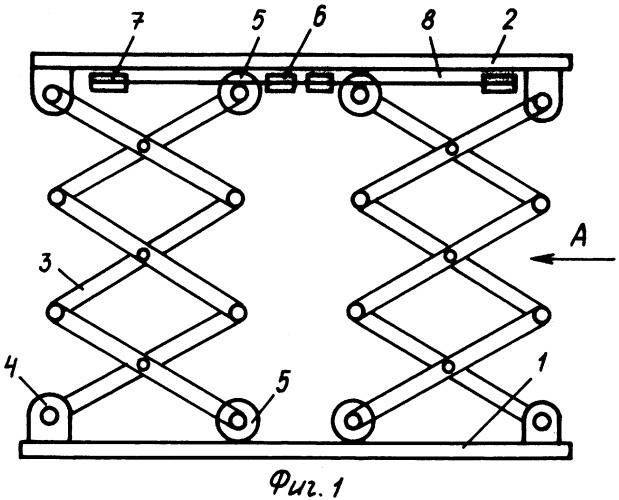Механическая
Их характеристики и стоимость могут отличаться в зависимости от конкретной модели, однако есть одна общая черта: сегодня это самый дорогой тип клавиатур для компьютера. По надежности уступает только проекционным.
p, blockquote 19,0,0,0,0 –>
Каждая клавиша оборудована собственным переключателем, срабатывающим при достаточном нажатии, чаще всего не более середины хода клавиши.
p, blockquote 20,0,0,0,0 –>
При работе, клавиатура создает хорошо различимые щелчки, а после срабатывания клавиши, сопротивление нажатию увеличивается. Клавиши возвращаются в исходное положение быстрее, чем у остальных видов, что делает механическую клавиатуру одним из лучших вариантов для скоростной печати.
p, blockquote 21,0,0,1,0 –>
Кнопки оборудованы толкателями с пластмассовыми штырями, на конце которых расположены проводники. На клавиатурной матрице каждой кнопки соответствует еще пара проводников. Жесткость хода клавиш, тактильная отдача и шум при работе зависит от особенностей конструкции возвратных пружин. К сожалению, такую клавиатуру невозможно сделать герметичной, что увеличивает риск ее порчи.
Жесткость хода клавиш, тактильная отдача и шум при работе зависит от особенностей конструкции возвратных пружин. К сожалению, такую клавиатуру невозможно сделать герметичной, что увеличивает риск ее порчи.
p, blockquote 22,0,0,0,0 –>
Кроме того, такие экземпляры очень любят профессиональные киберспортсмены из-за быстрого отклика на набор команд и надежности.
p, blockquote 23,0,0,0,0 –>
Единственный верный способ не ошибиться при выборе – смотреть ее спецификацию. Ну, или отковырять пару кнопок и посмотреть, что же там внутри.
p, blockquote 25,0,0,0,0 –>
Вот собственно, все об основных видах клавиатур и их характеристиках. Какой лучше – вопрос не совсем корректный: одному пользователю нравится бесшумная работа устройства, почти без сопротивления клавиш, а другой любит лупить по ним, прилагая некоторые усилия. И чтобы еще при этом гремело, как старая печатная машинка.
p, blockquote 26,0,0,0,0 –>
p, blockquote 27,0,0,0,0 –>
p, blockquote 28,0,0,0,0 –> p, blockquote 29,0,0,0,1 –>
Полезные добавки для клавиатур
Цифровой блок клавиатуры
Позволяет удобнее вводить цифры, поэтому незаменим, если Вы часто работаете с офисным набором программ, а особенно с таблицами. Если клавиатура на вашем ноутбуке не имеет цифрового блока, вы можете приобрести отдельную цифровую панель, подключаемую к порту USB.
Подсветка клавиш
Очень полезна, если Вы часто пишете в темноте. На некоторых моделях вы можете регулировать яркость или цвет. Они могут быть одноцветные или многоцветные, что является характерным решением для игровых клавиатур.
Функциональные кнопки
Упрощают управление программами. Вместо того, чтобы включать программы или искать функцию в панели управления, вы можете просто нажать одну клавишу.
Программируемые клавиши
Позволяют запрограммировать любую команду, благодаря чему, например, вы можете легко скопировать и вставить файл, или восстановить программу с помощью одной кнопки.
Дополнительные порты USB
Облегчают удобное подключение устройств. Клавиатуру всегда под рукой, благодаря чему к удобнее подключить флешку, вместо того чтобы «нырять» под стол в поисках USB-портов.
Способ подключения
В первую очередь пользователь должен определиться, будет его клавиатура проводной или беспроводной. Вторые удобны тем, что у них нет провода, он не цепляется за предметы, а само устройство можно размещать в любом удобном месте в радиусе действия сигнала. Но за это приходится платить батарейками или подзарядкой.
Проводные клавиатуры
При выборе таких клавиатур нужно обращать внимание на разъём подключения. Существует два вида портов: PS/2 и USB
Первый тип присутствует только у персональных компьютеров и преимущественно у старых моделей. Поэтому если в системном блоке имеется такой разъём, то клавиатуру нужно брать специально для него. Во-первых, PS/2 предназначен специально для этого устройства, во-вторых, не придётся использовать USB-порт. Сам разъём находится на задней стенке системного блока и имеет фиолетовый цвет
Существует два вида портов: PS/2 и USB. Первый тип присутствует только у персональных компьютеров и преимущественно у старых моделей. Поэтому если в системном блоке имеется такой разъём, то клавиатуру нужно брать специально для него. Во-первых, PS/2 предназначен специально для этого устройства, во-вторых, не придётся использовать USB-порт. Сам разъём находится на задней стенке системного блока и имеет фиолетовый цвет.
В современных материнских платах такого разъёма может не быть, либо он совмещён с гнездом для мыши. В таком случае можно подключить только что-то одно или использовать специальный переходник, чтобы подключить оба устройства одновременно.

Перед покупкой клавиатуры нужно знать наверняка, какой именно разъём у материнской платы
Для ноутбуков и нетбуков нужно выбирать USB-клавиатуру.

С USB-клавиатурой проблем не возникнет, так как такими портами снабжены все компьютеры
Также при выборе проводной клавиатуры нужно обратить внимание на длину шнура. Он должен свободно и без натяжения подключаться к системному блоку
Оптимальная длина — 1–1,5 метра.
Беспроводные клавиатуры
Связь с компьютером происходит посредством радиоканала или Bluetooth. Первые более распространены, но в любом случае придётся использовать USB-порт.
Беспроводные клавиатуры обладают как достоинствами, так и недостатками.
Достоинства:
- не мешает кабель;
- большой радиус действия (радиоклавиатура — несколько десятков метров, Bluetooth — до 10 метров).
Недостатки:
- дороже проводных аналогов;
- зависимость от элементов питания. Как и у любых других беспроводных устройств, длительность работы зависит от материала батареек и частоты использования;
- меньшая стабильность в работе.
Последний пункт объясняется тем, что радиоприёмник работает на частоте 2,4 ГГц, как и Wi-Fi. Если поблизости находится роутер, могут возникнуть проблемы в работе клавиатуры. При выполнении обычных задач это не существенно, но заметно проявляется в играх, где задержка даже в одну секунду может быть фатальной. Поэтому для компьютерных игр лучше приобретать проводную клавиатуру.
Хорошим вариантом будет набор «клавиатура + мышь». Для их работы нужен только один USB-приёмник, а стоимость комплекта ниже, чем покупка обоих устройств по отдельности. Клавиатура и мышь выполнены в одном стиле, что привлекательно с эстетической точки зрения.

Набор «клавиатура + мышь» станет хорошим вариантом для тех пользователей, которые хотят приобрести не только клавиатуру, но и мышь
Что касается Bluetooth, эта технология по стабильности уступает радиоканалу. Можно использовать с ноутбуком, в который уже встроен Bluetooth-адаптер. Тогда USB-порт останется свободным.
Лазерная клавиатура
Лазерная клавиатура также относится к беспроводным клавиатурам. Принцип её работы заключается в том, что на определённой поверхности создаётся проекция клавиш. Связь происходит посредством Bluetooth. Можно использовать не только вместе с компьютером, но и с планшетом или телефоном.
С помощью настроек можно изменить яркость и чувствительность, а также добавить звук, как при нажатии клавиш. Заряда батареи хватает на два часа беспрерывной работы.

Лазерная клавиатура интересна, но на практике от неё мало пользы
Лазерные клавиатуры нестабильны в работе, допускают много ошибок. Проекция хорошо видна только в темноте. Кроме того, она имеет красный цвет, от чего глаза быстро устают.
Типы компьютерных клавиатур, каковы их минусы и плюсы
Механические клавиатуры
Принцип действия механических клавиатур схож с работой обычной электрической кнопки. Под каждой клавишей такой клавиатуры находится полноценный механический переключатель. Этот индивидуальный механизм переключения срабатывает примерно на середине хода кнопки. Различаются переключатели по громкости щелчка, силе нажатия и даже тактильному отклику:
· самые «мягкие» — линейные переключатели, без сопротивления нажатию и звука щелчка;
· переключатели c тактильной отдачей;
· переключатели с тактильной отдачей и звуком.
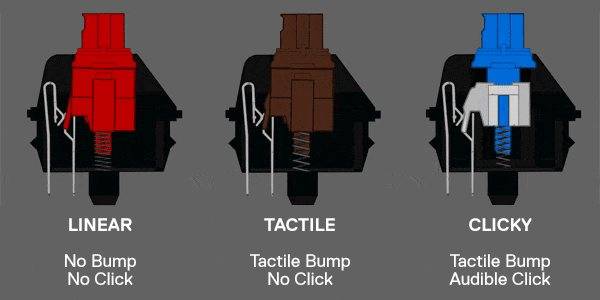
Плюсы:
· до 50 миллионов нажатий и более, это говорит о долговечности такой клавиатуры;
· Высокий уровень тактильности, говорит об удобстве работы;
· зачастую с подсветкой.
Минусы:
· довольно высокая цена;
· большие габариты, не позволяющие минимизировать размер общей рабочей поверхности;
· возможное засорение внутренних областей.

Мембранные клавиатуры
Принцип действия схож с механическим типом, но позволяет снизить рабочую площадь поверхности клавиатуры
У мембранной клавиатуры присутствует трехслойная резиновая или силиконовая прокладка, уложенная поверх электронных контактов. По всей поверхности прокладки выступающие «колпачки», на которые крепятся кнопки с пластиковым стержнем. Клавиши срабатывают тогда, когда стержень продавливает мембрану до контактов, т.е. необходимо полное нажатие.
В изготовлении компьютерных клавиатур мембранные технологии сейчас используют довольно часто.
Плюсы:
· стоимость невысокая;
· в оригинале практически бесшумные (бывают и со звуком);
· возможность полной герметизации;
· возможность минимализировать размер устройства управления.
Минусы:
· износ мембраны;
· низкая чувствительность, уменьшающаяся со временем эксплуатации;
· уменьшенная тактильность работы.

Ножничные клавиатуры
По своей сути клавиатуры подобного типа – это гибрид обычной механической клавиатуры с мембранной. С одной стороны кнопки снабжены специальным приспособлением, напоминающим классический тип с небольшим отличием. Вместо упругой мембраны, контакт наносится на специальный шток (стержень).
Перемещение клавиш осуществляется нехитрым механизмом — скрещенные пластины, соединённые между собой посередине подвижной петлей. В целом все устройство напоминает ножницы — отсюда и пошло название.
Плюсы:
· не самая высокая цена;
· отличная тактильная отдача, позволяющая проводить скоростной набор;
· высокая долговечность, мало уступающая механическим разновидностям;
· малошумная работа.
Минусы:
· свойственная механическим клавиатурам проблема больших габаритов — не каждое оборудование возможно оснастить подобным устройством ввода информации;
· чувствительность от попадания влаги.

Как выбрать лучшую игровую клавиатуру?
Покупая лучшую игровую клавиатуру, вы столкнетесь с различными типами механических переключателей, каждый из которых предлагает различную обратную связь, и решив, какой переключатель лучше всего подходит для вас, определите, какая из этих клавиатур вам нужна.
Однако большинство используют переключатель, известный как Cherry MX. Они разделены на цвета — черный, красный, коричневый, синий и прозрачный — каждый из которых предлагает совершенно разные ощущения. Во многом это зависит от предпочтений, но одни типы лучше подходят для определенных задач, чем другие.
Эти клавиши особенно популярны среди геймеров из-за возможности выбора между вариантами с щелчком / без щелчка и с линейным / нелинейным. Большинство клавиатур позволяют вам менять переключатели, если вам не нравятся те, которые вы используете, поэтому не думайте, что вы навсегда застряли на одной модели, когда вы инвестируете в нее.
Черный Cherry MX — выбор многих геймеров, играющих онлайн. Черный вариант является «линейным», что означает, что нажатие клавиши не дает вам такого сильного щелчка, что снижает количество обратной связи, когда вы разбиваете клавиши в напряженный момент.
Не бойтесь опробовать несколько перед покупкой, так как почти наверняка есть переключатель, который идеально подходит для вас. Некоторые производители теперь делают свои собственные переключатели, часто на основе одного из существующих стандартов.
Наконец, хотя вы, конечно, не должны исключать игровые клавиатуры от небольших или новых производителей, убедитесь, что вы читаете как можно больше, прежде чем нажимать на спусковой крючок, поскольку отсутствие надлежащего наследия может стоить вам в долгосрочной перспективе.
То, что выглядит дешево, быстро, бесшумно и механически выгодно от начинающей компании, может выглядеть выгодной сделкой, но качество сборки или долговременная надежность могут оставлять желать лучшего.
Такие производители, как Roccat, Das Keyboard, Corsair, HyperX, SteelSeries, Logitech, Topre и Cooler Master, имеют серьезное наследие в создании лучших игровых клавиатур, поэтому, если вы купите у них, скорее всего, вы получите продукт, который не сломается после шести месяцев использования. Это не жесткое правило, но, тем не менее, о нем следует помнить при принятии решения.
Это особенно актуально при покупке бюджетной игровой клавиатуры, так как в идеале вам нужна прочная, если не многофункциональная модель по доступной цене, а не модель с аналогичной ценой от никого из производителей, которая, хотя и выглядит более функциональной за деньги, фактически быстро подведет вас в течение нескольких месяцев.
Имея это в виду, не торопитесь — прочитайте сравнения, которые мы собрали, взвесьте именно то, что вы хотите от своей следующей игровой клавиатуры, и убедитесь, что ваши деньги потрачены с максимальной разумностью.
Если вы — компьютерный геймер, желающий обновить свою систему одной из лучших игровых клавиатур 2021 года, то вы выбрали прекрасное время для начала: новые модели продолжают появляться на рынке, а цены на текущие также снижаются.
Продажи игровых клавиатур происходят практически круглый год, поэтому следите за любыми сделками, которыми вы можете воспользоваться. Мы включили лучшие онлайн-цены вместе с лучшими игровыми клавиатурами.
Будущее низкопрофильных клавиатур
Apple, вероятно, уже показала возможное решение некоторых проблем, представив совершенно новый тип кнопок в Macbook — «переключатели бабочки». Технология, которая гарантирует полную стабильность регистрации сигнала при наборе, независимо от того, в каком месте вы нажали клавишу.

Можно сказать, что Apple вошла в уже открытые двери, так как многие компании давно придумали аналогичные решения (например, Logitech с механизмом Perfect Stroke). Но, используемые материалы, как нержавеющие стали или сплавы вместо пластмасс позволяют утверждать, что «поворотный переключатель» будет определять новое направление для низкопрофильных клавиатур в будущем. Тем более, если оно будет реализовано со временем в Bluetooth-клавиатурах Apple.
Как самому назначить клавиши на клавиатуре
В некоторых случаях требуется перенастроить функции клавиш под свои нужды или при выходе из строя некоторых из них, в случае если нет запасной клавиатуры или нет возможности купить ее прямо сейчас.
Способы переназначение клавиш в Windows:
- Через центр управления мышью и клавиатурой
- Стандартными средствами системы
- Сторонними программами
Центр управления мышью и клавиатурой
Для того чтобы воспользоваться этим способом центр управления должен быть установлен на ваш компьютер. Если его нет, то следует установить.
Для этого нужно скачать установочный файл с официального сайта Майкрософт.
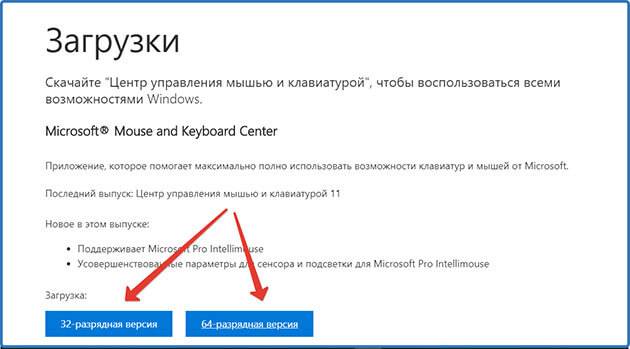
После скачивания кликаем два раза по файлу правой кнопкой мыши.
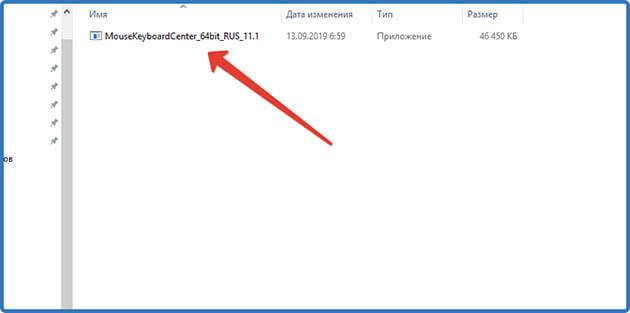
Ждем, когда распакуется установочный файл.
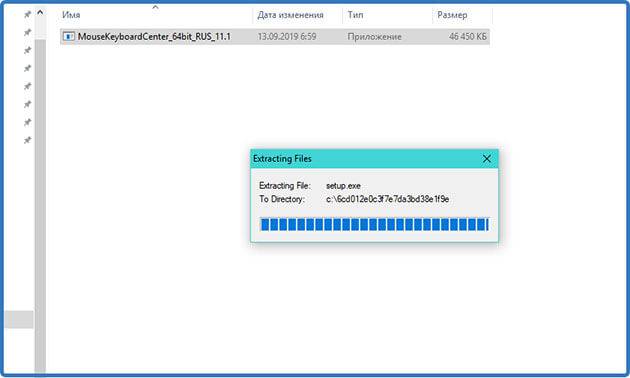
Принимаем согласие об использовании.
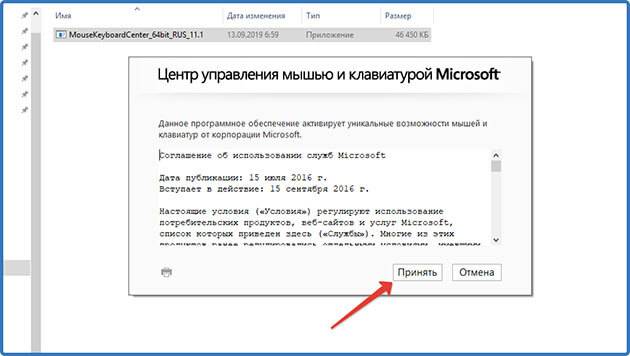
Подтверждаем установку.
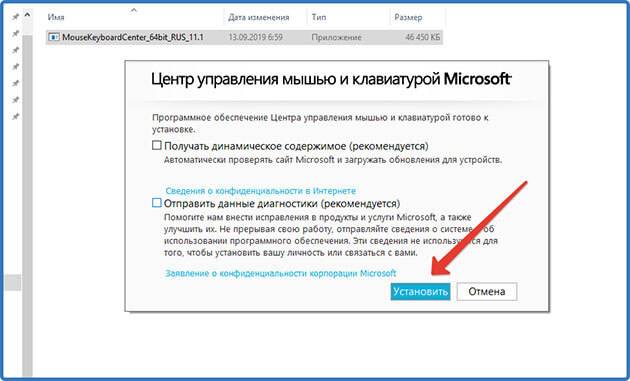
Ждем когда установится на компьютер.
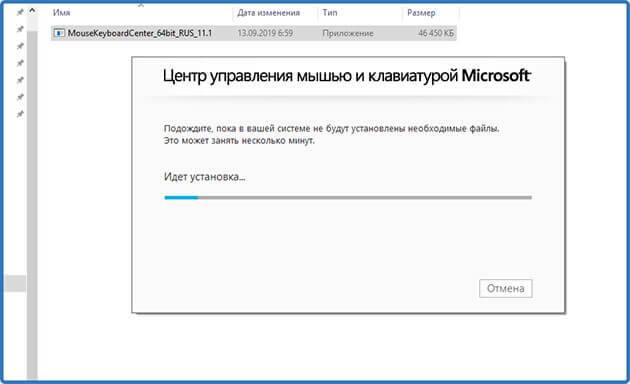
После установки открываем центр и приступаем к настройкам.
Для Windows 7 и ниже скачиваем установочный файл здесь.
После того как файл загрузится на компьютер выполняем аналогичные действия что и для виндовс 10.
Стандартные средства системы
С помощью стандартных средств можно выполнить всего два действия:
- Переназначить сочетание клавиш выполняющих смену языковой раскладки клавиатуры.
- Создать сочетание клавиш для быстрого запуска программ и приложений
Переключение языка ввода
Чтобы переназначить клавиши нужно зайти в «Параметры Windows».
Для этого наводим курсор мыши на кнопку меню пуск и жмем правую кнопку мыши и в появившемся меню выбираем «Параметры» или жмем сочетание клавиш Win + I.
Далее нажимаем на пункт «Устройства»
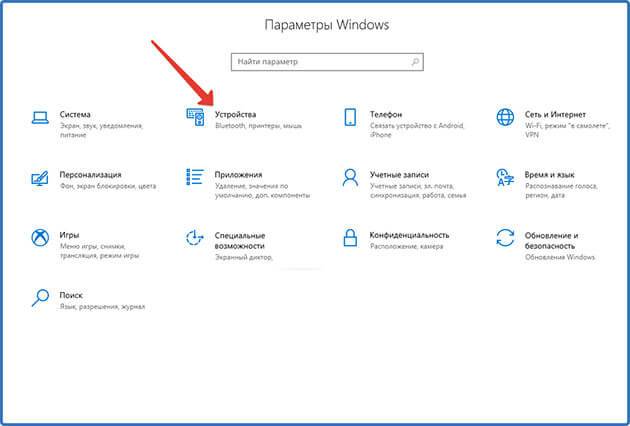
В открывшемся окне справа выбираем пункт «Ввод» и в правом меню жмем на «Дополнительные параметры клавиатуры»
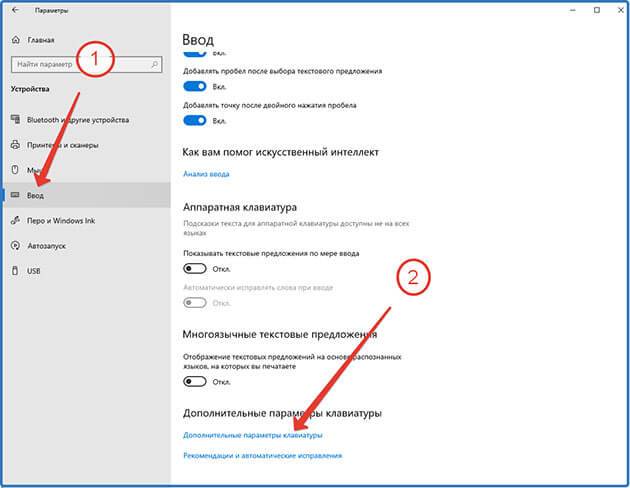
Далее жмем «Параметры языковой панели»
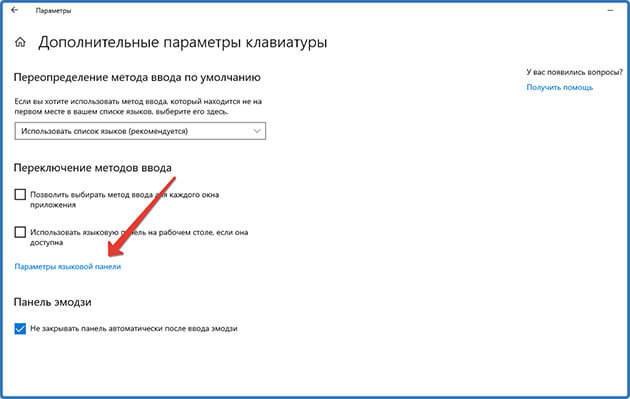
В отрывшемся окне выбираем «Сменить сочетание клавиш»
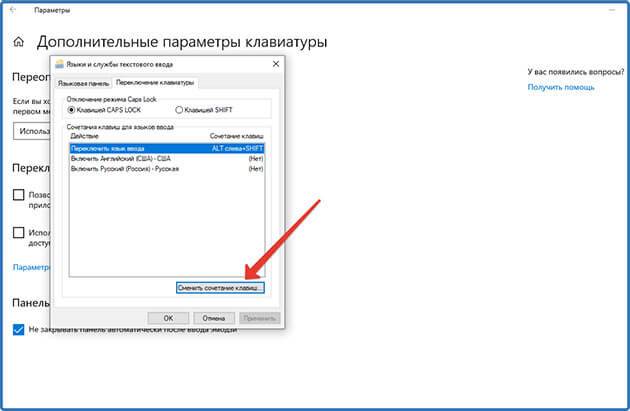
Выбираем нужное сочетание клавиш.
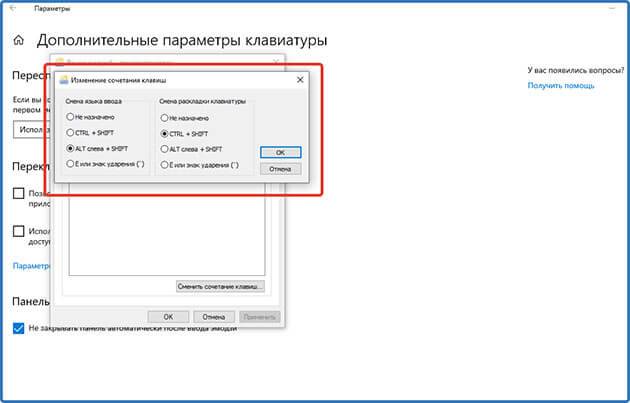
Назначаем клавиши для запуска программ
Выбираем программу, для которой нужно настроить быстрый запуск.
Наводим компьютерной мышкой курсор на ярлык программы и жмем правую кнопку мыши. В появившемся меню выбираем свойства.
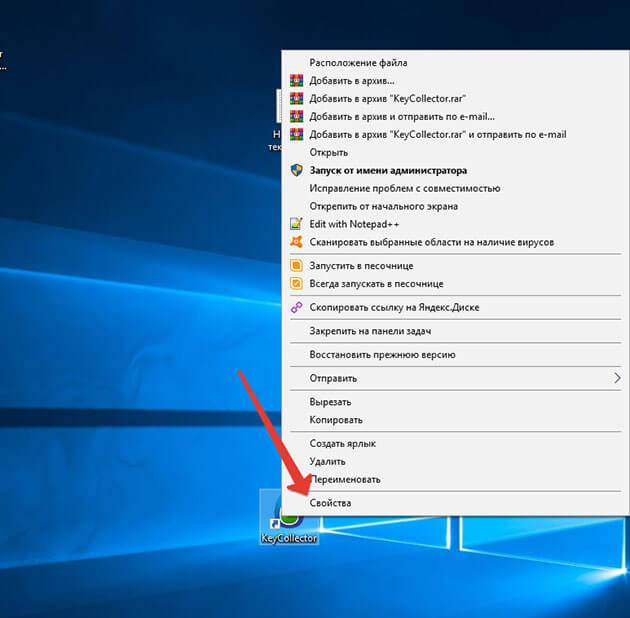
В открывшемся окошке в графе «Быстрый вызов» ставим курсор рядом с «Нет»
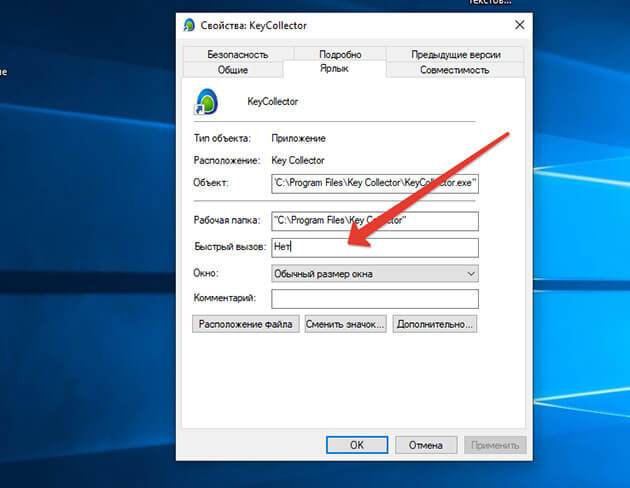
И нажимаем любую английскую букву. В моем случае я выберу «K». Автоматически пропишется сочетание клавиш Ctrl + Alt+ K.
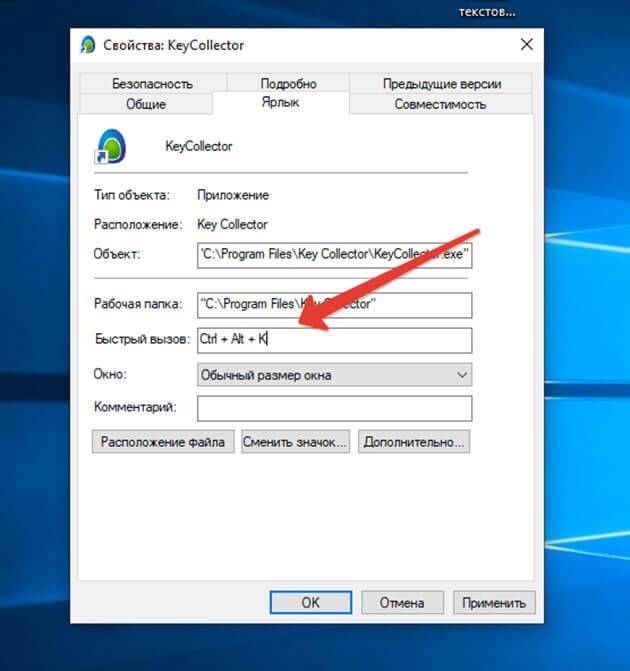
После этого не забываем, нажать применить.
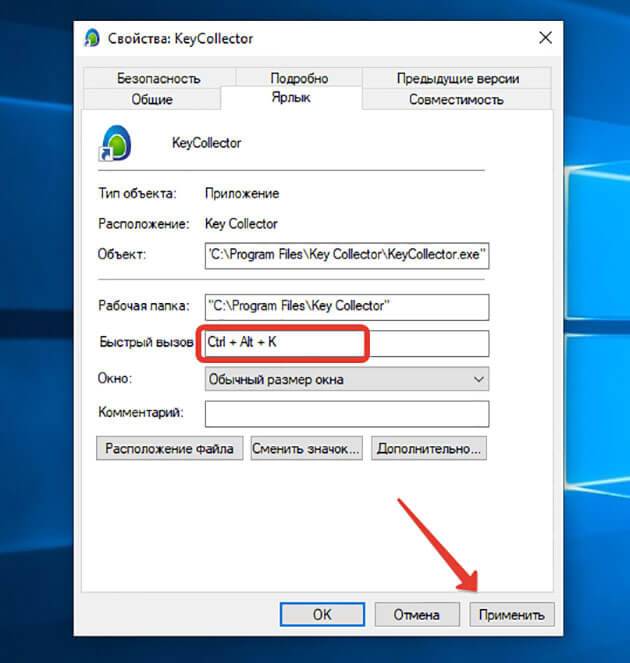
Все готово. Теперь при нажатии этих трех клавиш программа будет запускаться.
Программы для переназначения клавиш
Для переназначения клавиш можно воспользоваться сторонними программами. Именно этот способ позволит переназначить любую клавишу клавиатуры.
Вот одна из простых утилит, которая не требуют установки на компьютер MapKeyboard.
Данная утилита предназначена для решения одной конкретной задачи это – системная замена функций одних клавиш на другие и в последующем это возврат настроек клавиатуры в исходное состояние.
Принцип работы программы заключается в том, что она вносит изменения в системный реестр.
Скачиваем MapKeyboard из интернета.
Распаковываем архив, наведя на него курсором и, кликнув правой кнопкой мыши, в открывшемся списке выберете «извлечь в текущую папку»
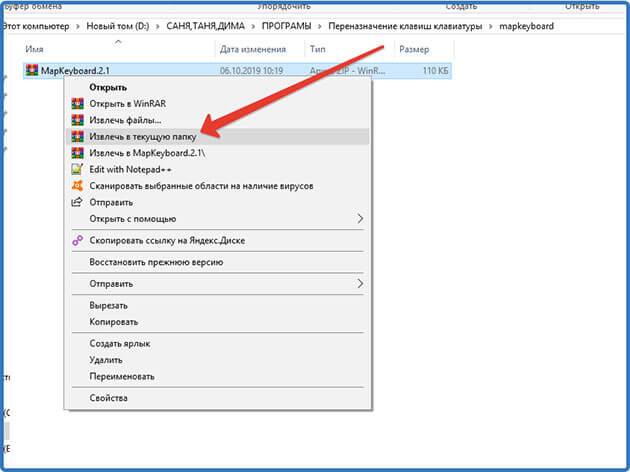
Далее открываем папку с программой и запускаем утилиту с правами администратора.
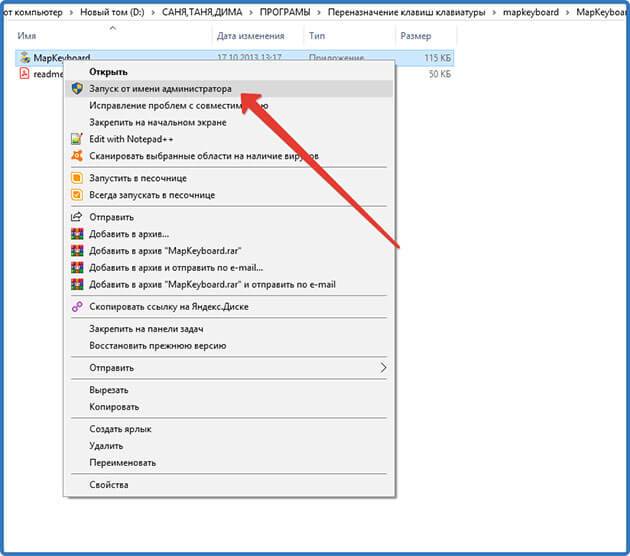
Далее приступаем непосредственно к замене клавиш.
Я для примера буду переносить функции клавиши Ctrl расположенную в левой нижней части клавиатуры, на клавишу с цифрой 1 из дополнительного блока.
Для этого выбираем в интерфейсе программы кнопку 1 и нажимаем на нее.

После этого в специальном поле выбираем клавишу, которую следует переназначить. В моем случае это LCtrl.
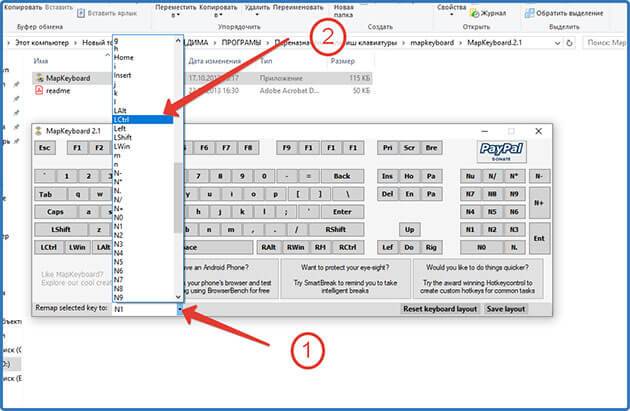
После этого клавиша 1 должна подсветиться зеленым цветом.
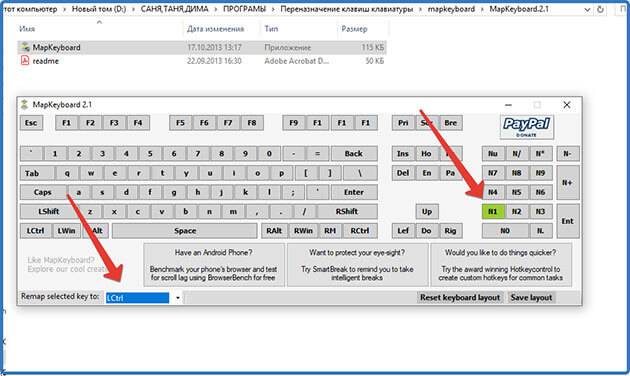
Дальше нажимаем Save Layout и в открывшемся окне жмем кнопку «Да» подтверждая выход из системы. После выхода необходимо опять зайти в систему и протестировать работу переназначенной клавиши.
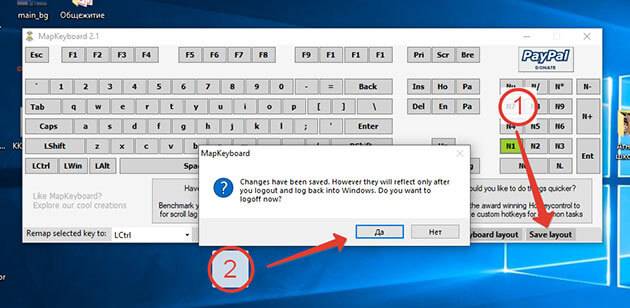
Важно. Вы всегда можете отменить изменения, запустив утилиту и нажав кнопку «Reset keyboard layout»
Здесь также потребуется подтверждение выхода из системы и обратного входа в нее.

Вот такой простой способ.
Ножничные клавиатуры
В таких клавиатурах тоже есть резиновая или силиконовая мембрана. Но контакт замыкается не колпачком, а установленном под каждой клавишей особым механизмом. Он состоит из двух скрещенных пластиковых пластин, между собой их соединяет подвижная петля. В целом все устройство напоминает ножницы, что и обуславливает название этого вида клавиатур.
Конструкция уменьшает длину хода клавиш. Нажатия очень мягкие, поэтому удобно набирать большие объемы текстов. Срок эксплуатации в два раза больше, чем у мембранных — примерно 10 миллионов нажатий для каждой клавиши.
Достоинства и недостатки ножничных клавиатур
Достоинства
- обеспечивают скоростной набор;
- мягкие и короткие движения кнопок;
- долговечность в два раза выше аналогичных мембранных клавиатур;
Недостатки
- цена выше, чем у мембранного механизма;
- звук громче, хотя ярко выраженных кликов обычно нет;
- требуют достаточно места в корпусе устройства;
- могут пострадать при попадании жидкости.
Стоит отметить, что в клавиатурах для ПК относительно редко используется ножничный механизм нажатий, в подавляющем большинстве случаев они устанавливаются на лэптопах. Так что это хорошее решение, если вы хотите себе клавиатуру как на ноутбуке.
Как работает механическая клавиша
В клавиатурах есть несколько типов клавиш:
- Мембранные — для нажатия надо продавить резиновую мембрану. Обычно такие клавиши имеют небольшой ход нажатия и тихо работают.
- Ножничные — кейкап держится на тонком механизме, напоминающем ножницы, отсюда и название. В большинстве ноутбуков стоят ножничные клавиатуры.
- Механические — это наш случай. В них, чтобы замкнуть контакт, используется специальный механизм с пружиной, подвижным штоком, токопроводящими контактами и корпусом, внутри которого это всё находится. Они большие и издают характерное щёлканье при нажатии, как в фильмах про хакеров.
Почти все кастомные клавиатуры делают с механическими клавишами по двум причинам:
- Свитчи проще монтировать на плату, чем всё остальное.
- Можно подобрать свитч с нужными для себя параметрами. Например, длинным или коротким свободным ходом, жёсткостью, скоростью возврата, скоростью срабатывания и так далее.
Работает переключатель так:
- Есть контактная пара. Если её замкнуть — клавиатура поймёт, что на клавишу нажали.
- В обычном состоянии контактная пара разомкнута и сигнал не идёт. За это отвечает белая деталь на схеме ниже.
- Когда мы нажимаем на клавишу, она давит на синий шток, а шток — на белый размыкатель. Как только размыкатель проваливается вниз, контакты соединяются и сигнал идёт на клавиатуру.
- Когда палец убран, пружина поднимает обе части наверх, и клавиша снова готова к тому, чтобы на неё нажали.

Разновидности мембранных клавиатур
Есть еще клавиатуры с ножничным механизмом клавиш, это те что используются в ноутбуках, но можно и приобрести такую для обычного ПК. Позиционируются они, как разновидность мембранных клавиатур, но при этом обеспечивают более ровный вертикальный ход клавиш и отсутствие заеданий.
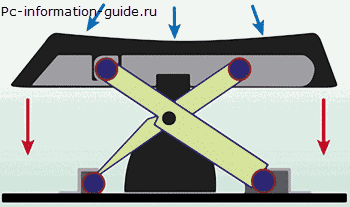
Достигается это все за счет того, что клавиши закрепляются с помощью двух пластиковых деталей (креплений), образующих “ножницы”
Благодаря такому механизму, достигается равномерность нажатия, то есть становится не так важно, в какую часть клавиши вы нажмете, в центр или ее край, четкость нажатия все равно останется на высоте. Вот как это выглядит “в живую”

Честно говоря, я сам являюсь ярым сторонником именно таких “ноутбучных”клавиатур, уж очень они мне нравятся (не сочтите за рекламу).
Ну и в завершении статьи, хотелось бы рассказать про “гибкие” клавиатуры. Все видели героев-хакеров в кино, которым в очередной раз, выполняя задание по спасению мира, приходилось что то обезвреживать или взламывать, при этом они доставали клавиатуру буквально из кармана, разворачивали ее и спокойно работали. Так вот, это никакая не выдумка режиссера, а такие клавиатуры действительно существуют. И как и в случае с ножничными клавиатурами, гибкие – это просто разновидность мембранных клавиатур. Такие клавиатуры, как правило, обтянуты в герметичный корпус, например из силикона, что позволяет мыть ее под краном, например, или сворачивать в трубочку.

Однако отсутствие жесткого корпуса не позволяет долго работать за такой клавиатурой, не испытывая при этом больших неудобств. Скорее всего, они сгодятся как “походный” вариант, либо для того, чтобы пошутить над кем-нибудь).
Ну вот, теперь вы знаете, какие бывают типы клавиатур и чем они друг от друга отличаются. Ну а на этом здесь все, увидимся в следующих статьях блога Pc-information-guide.ru!
Типы компьютерных клавиатур
Основное различие всех устройств для ввода текста заключается в механизме нажатия клавиш. Этот показатель отражается на скорости печати и «отклика» клавиатуры, а также уровне шума. Особой популярностью пользуются несколько видов клавиатур.
Мембранная клавиатура
Принцип работы этого механизма заключается в следующем: под кнопками находится эластичная мембрана, когда пользователь нажимает на клавишу мембрана продавливается, зажимая контакты. За счет своей гибкости мембрана не деформируется и после того, как отпустить кнопку она возвращается в прежнее положение.
| Достоинства | Недостатки |
|---|---|
| низкий уровень шума; плавный набор текста бюджетный вариант | клавиши достаточно быстро теряют «отзывчивость»; средний ресурс нажатий – от 5 до 10 млн |

Ножничная клавиатура
Устройство этих клавиатур более совершенно, чем мембранных в плане износостойкости. Под клавишей находятся две дуги. Они пересекаются друг с другом как лезвия в ножницах. Контакты замыкает колпачок, расположенный в центре под клавишей.
| Достоинства | Недостатки |
|---|---|
| бесшумные; долговечные; имеют крепкую фиксацию клавиш | после длительного использования наблюдается эффект «залипания» клавиш |

Механическая клавиатура

В механической клавиатуре каждая клавиша обособлена и имеет отдельный механизм. Он включает переключатель с контактом и возвратной пружиной.
Нет необходимости прикладывать усилия при нажатии на кнопку – глубина срабатывания составляет 2 мм.
Это упрощает печать и дает возможность увеличить скорость набора текста.
| Достоинства | Недостатки |
|---|---|
| нет необходимости нажимать клавиши до конца; повышенный ресурс нажатий – 50 млн; плавный ход клавиш; легко ухаживать за клавиатурой и очищать от пыли и бытовых частиц | производят больше шума; более дорогой вариант, чем мембранная и ножничная |

Форма и форм-фактор
Устройство ввода информации может иметь традиционную прямоугольную форму, что не всегда удобно при длительном использовании, так как во время работы с ней устают слишком быстро.
У эргономичных клавиатур все элементы расположены таким образом, чтобы максимально снизить нагрузку на запястья и пальцы и, соответственно, уменьшить утомляемость.
Среди форм-факторов следует отметить:
- Полноразмерные – обычная клавиатура, иногда с дополнительными кнопками.
- Компактная – максимально уменьшенный вариант, для чего часто отсутствует цифровой блок справа. Такими же клавиатурами, почти всегда оснащаются ноутбуки.

Цифровой блок – кнопки с цифрами и знаками арифметических действий. Используется преимущественно бухгалтерами и экономистами во время работы.